电脑为啥连不上无线网 电脑无法连接到无线网络的常见解决方案
更新时间:2023-11-23 17:45:03作者:jiang
电脑为啥连不上无线网,在现代社会中电脑成为了我们生活中不可或缺的工具之一,有时候我们却会遇到电脑无法连接到无线网络的问题。这个问题可能会给我们的工作和生活带来不便,因此找到解决方案是至关重要的。在本文中我们将探讨电脑无法连接到无线网络的常见原因,并提供一些常见的解决方案,帮助您快速解决这个问题,让您的电脑重新畅通无阻。
步骤如下:
1.首先检查无线网卡是打开状态。如果关闭请打开。
打开无线网卡方法,首先打开“控制面板”>“网络和Internet”
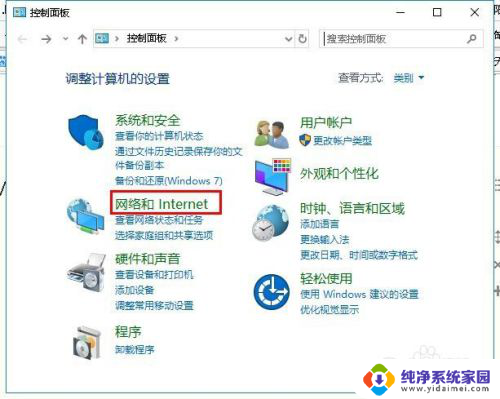
2.然后点击打开“网络和共享中心”然后点击“更改适配器设置”
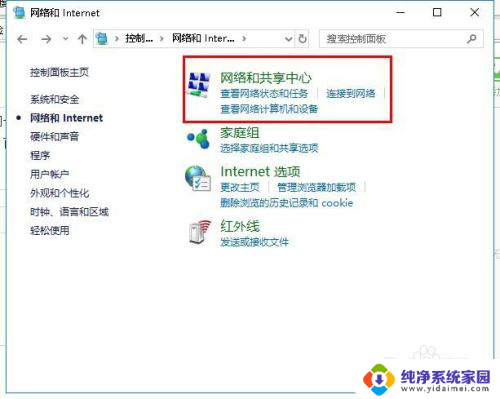
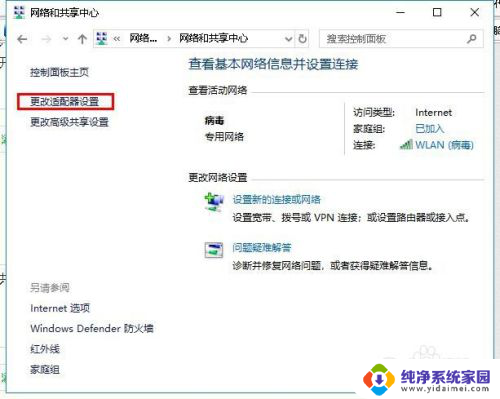
3.在打开“网络连接”界面,右击“WLAN”点击“启用”,如图所示
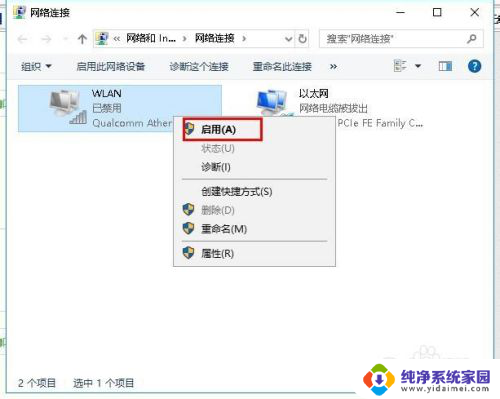
4.检查电脑能不能连接到无线网,如果不能,请继续阅读。
回到桌面,右击“此电脑”点击“管理”,如图所示
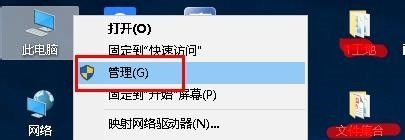
5.在打开界面找到“服务和应用程序”并展开,选择“服务”。
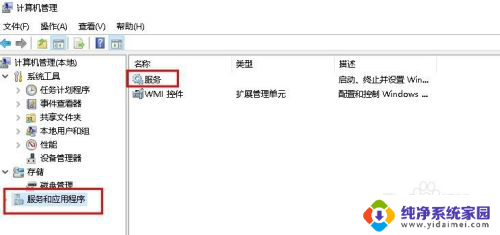
6.在服务右侧页面中,找到“WLAN AutoConfig”并点击“重新启动”
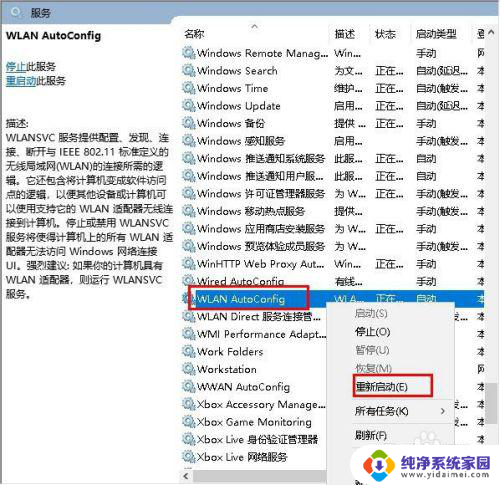
7.这样电脑是不是可以连接无线网了呢?如果还是不行,则需要更新网卡驱动。
打开“计算机管理”打开“设备管理器”,然后点击“网络适配器”对里面的网卡驱动检查并更新。
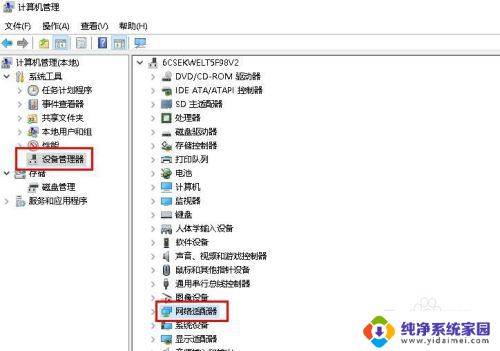
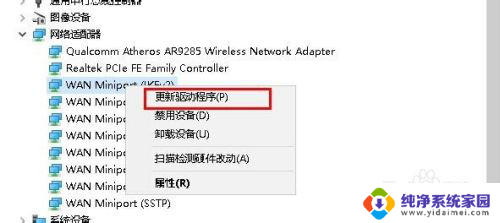
8.在打开更新驱动程序界面点击“自动搜索更新的驱动程序软件”进行更新。
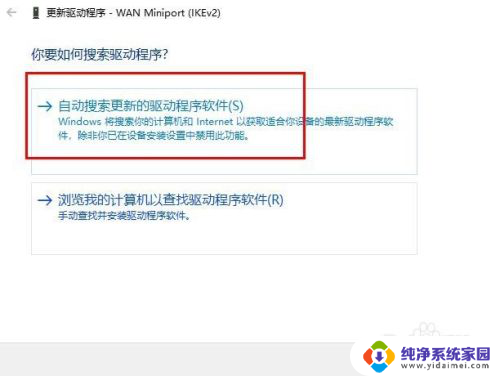
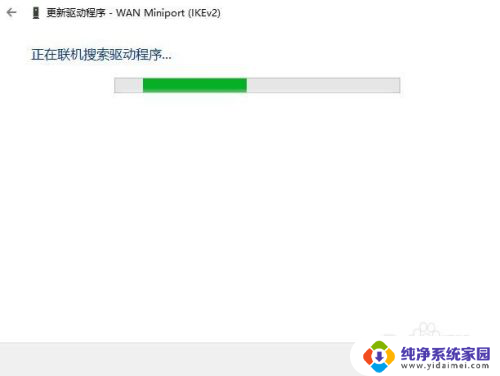
9.也可以下载驱动更新软件,进行网卡更新检测。
以上就是电脑为啥连不上无线网,希望能给帮大家。
以上就是关于电脑无法连接到无线网络的全部内容,如果您遇到相同情况,可以按照以上方法尝试解决。
电脑为啥连不上无线网 电脑无法连接到无线网络的常见解决方案相关教程
- 电脑无线网连不上 电脑无法自动连接到无线网络的解决方案
- 笔记本连无线网无法连接到这个网络 电脑无法连接到无线网络的常见问题
- 电脑连不上无线网络怎么解决 电脑无法连接到无线网络的原因及解决方法
- 电脑连接无线提示无法连接 电脑无法连接到无线网络的解决方案
- 笔记本连接无线网显示无法连接网络 电脑无法连接到家庭无线网络的原因和解决方法
- 为什么电脑连接无线网络不能用 电脑无法连接到无线网络的解决步骤
- 电脑显示无线网络已连接上不了网 解决笔记本电脑无线网络连接上但无法上网的问题
- 电脑为什么连接不上无线网 无线网络连接不上电脑的解决方法
- 电脑网络连接不上internet 电脑无法连接到无线网络
- 无线网连上了为什么上不了网 笔记本电脑连接家庭无线网络上不了网的解决方法
- 笔记本开机按f1才能开机 电脑每次启动都要按F1怎么解决
- 电脑打印机怎么设置默认打印机 怎么在电脑上设置默认打印机
- windows取消pin登录 如何关闭Windows 10开机PIN码
- 刚刚删除的应用怎么恢复 安卓手机卸载应用后怎么恢复
- word用户名怎么改 Word用户名怎么改
- 电脑宽带错误651是怎么回事 宽带连接出现651错误怎么办